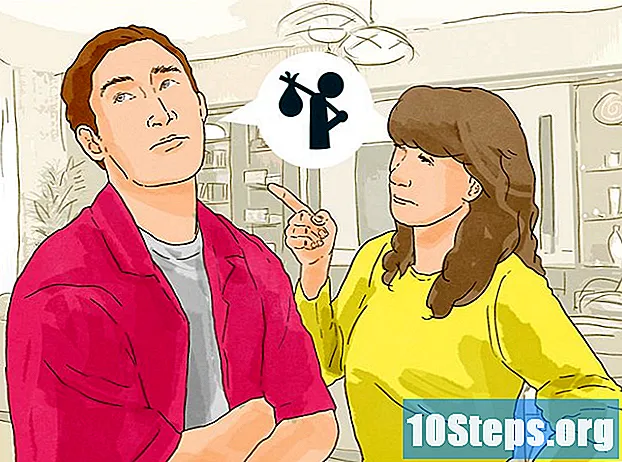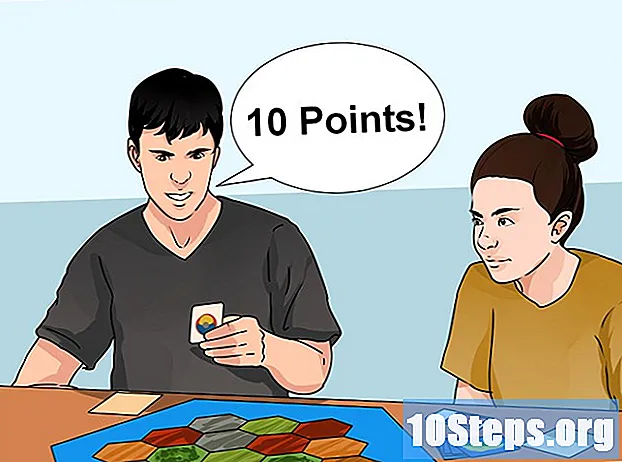Съдържание
Прочетете тази статия, за да научите как да свържете преносим компютър (Windows или Mac) към външен монитор. Тъй като по-голямата част от преносимите компютри ще определят най-добрия начин за свързване, след като ги свържат към монитор, в крайна сметка този процес се състои в избор на най-добрия тип кабел за преодоляване на разликата между тях.
Стъпки
Част 1 от 3: Свързване на монитора
.

в долния ляв ъгъл на екрана.
, в края и вляво от „Старт“.
в горния ляв ъгъл на екрана. Ще се появи падащо меню.
кликнете Системни предпочитания ..., една от първите опции в падащото меню. Ще се отвори нов прозорец.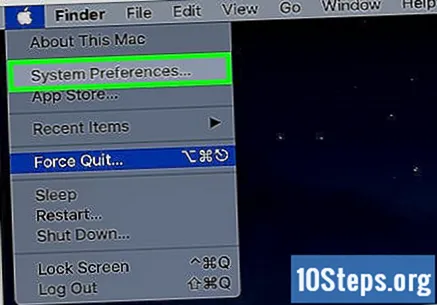
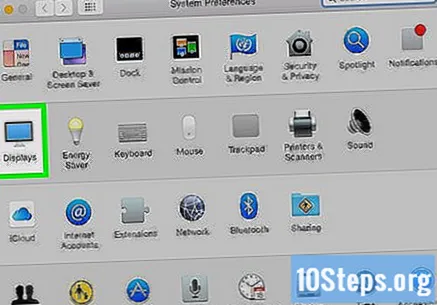
В средата на екрана потърсете икона на монитор. Това е раздел Монитори; изберете го.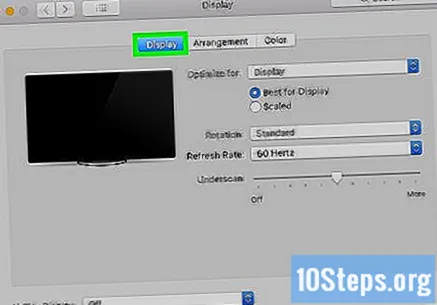
Влезте в раздела Мониторив горния ляв ъгъл на екрана.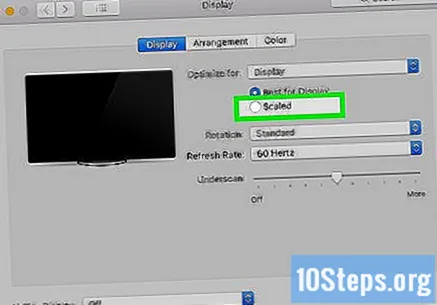
Променете разделителната способност на монитора. Първо кликнете върху „Преоразмерен“ и след това задайте разделителната способност.- Няма начин да се използва по-висока разделителна способност от монитора (искате 4K, когато максимумът е 1080p, например).
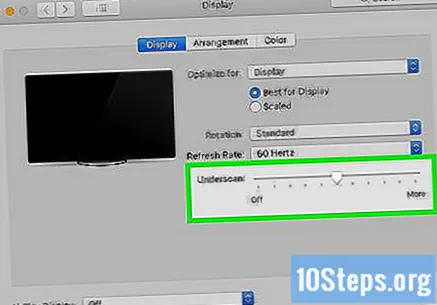
Променете преоразмеряването на екрана. Щракнете и плъзнете плъзгача в долната част на страницата; като го вземете наляво, ще увеличите дисплея на монитора, докато отдясно ще увеличите.- По този начин можете да „закачите“ екрана на Mac към монитора, ако той стане твърде малък или голям.
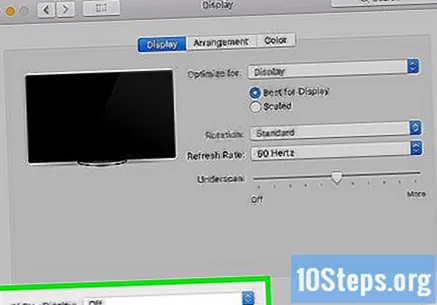
Разширете екрана на Mac, за да увеличите работния плот на компютъра. Щракнете върху раздела "Организация" в горната част на прозореца и премахнете отметката от "Mirror Monitors" под опцията, използвана за подреждане на екраните.- Можете също така да регулирате позицията на лентата с менюта; просто щракнете и плъзнете, наляво или надясно, белия правоъгълник в горната част на екрана.
Съвети
- Входовете DisplayPort, HDMI и USB-C могат да прехвърлят звук, тоест високоговорителите на монитора ще могат да предават аудио изхода на лаптопа, когато използват някоя от тези връзки.
- Опитайте се да актуализирате драйверите на компютъра си, за да подобрите откриването на монитора и качеството на звука и видеото.
Предупреждения
- Когато мониторът не показва съдържанието на бележника, има вероятност кабелът да е дефектен. Направете връзката с друга или сменете конектора, ако е възможно.